Kako u potpunosti isključiti Wi-Fi na prijenosnom računalu (Windows 7, Windows 8)?

- 2006
- 499
- Miss Kirk Mante
O tome kako povezati laptop na bežičnu mrežu, već sam napisao u ovom članku. U njemu sam govorio o tome kako uključiti Wi-Fi na različite načine, razmotrivši različite probleme koji mogu nastati. Ali, o tome kako onemogućiti Wi-Fi na laptopu, još nisam napisao. Stoga ću sada napisati 🙂 .

Zašto zapravo isključiti Wi-Fi? Postoje različiti slučajevi. Na primjer, želite raditi na Internetu spajanjem prijenosnog računala putem mrežnog kabela. I ovdje se i dalje povezuje s bežičnim mrežama, a ako se ne povežete, jednostavno traži dostupno.
A ako radite iz baterije, tada je stalna potraga za dostupnim mrežama brže otvorena. Stoga je najbolje samo isključiti bežični modul.
Reći ću vam kako to učiniti u operativnom sustavu Windows 7 i Windows 8. Pisat ću na primjer sustava Windows 7, ali u osam je sve isto. Vjerojatno mi kažete, ali što odvojiti, postoje posebni gumbi, klikom na koje su sve bežične mreže isključene na prijenosnom računalu. Da, postoje takvi gumbi. Ali oni ne rade uvijek, a ako rade, ne onako kako trebaju.
Ovdje imam, na primjer, na Asus prijenosnom računalu. Pritisnem kombinaciju tipki Fn+F2 (Takvi se ključevi koriste na svim Asus prijenosnim računalima). Pojavljuje se ikona da su sve bežične mreže onemogućene. Ovdje:

I Wi-Fi su radili i nastavlja raditi. Ako, na primjer, imate Lenovo laptop ili acer, tada postoji drugačija kombinacija ključa. Ako se ne varam, onda Fn+f3. FN ključ, i jedan od ključeva F1, F2 ... Obično je na njemu mrežna ikona.
Ne znam, možda trebate ažurirati vozače ili nešto drugo. Ne želim se ni popeti u ove divlje. Postoji jednostavniji način i ugodniji.
Pažnja! Pronašao sam takvo nešto: ako pritisnete kombinaciju tipki koje isključuju bežične mreže (na mom Asus prijenosnom računalu, ovo je FN+F2), onda kao što sam već napisao, ništa se ne događa.
Ali, ako ih ostavite u "isključenom" načinu, tada Wi-Fi ne radi nakon ponovnog pokretanja. Samo crveni križ u blizini mreže. Status: "Nema dostupnih veza". Isključivanje i uključivanje bežičnog adaptera ne pomaže. Morate započeti dijagnostiku kvarova. Možda su mnogi pronađeni s takvim problemom. Sutra ću napisati članak o ovom problemu.
O da, gotovo sam zaboravio. Može biti da na kućištu prijenosnog računala postoji gumb koji je posebno dizajniran za uključivanje Wi-Fi-ja, i da ga isključite. Ali na novim modelima, čini se da takvi gumbi ne čine.
Pogledajmo sada jednostavan i pouzdan način, čak bih rekao Universal, što može isključiti bežičnu mrežnu vezu.
Odspojite bežičnu mrežnu vezu
Kliknite s desnom gumbom miša na mrežnoj ikoni, na ploči s obavijestima. Odabrati Kontrolni centar mreže i Total Access (Windows 8 je isti).
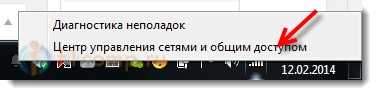
Otvara se prozor u kojem pritisnite točku s desne strane Promijenite postavke adaptera.

Tada samo pritisnemo desni tipki mišje "Veza bežične mreže" I kliknite Isključiti.

Sve, Wi-Fi je onemogućen! A status veze na ploči za obavijest bit će ovako nešto (iako ako imate mrežni kabel, tada će status biti drugačiji):

Da biste uključili bežičnu mrežnu vezu natrag, učinite to svejedno, ali odaberite Upaliti, A Wi-Fi će opet raditi.

Usput, ako se sve radi na ovaj način, čak i nakon ponovnog pokretanja prijenosnog računala, neće potražiti mrežu dostupnu za povezivanje.
Ova je metoda prikladna za bilo koji laptop, netbook ili računalo s Wi-Fi adapterom koji radi na operativnom sustavu Windows 7 ili Windows 8. U sustavu Windows XP to se radi u približno istom. Ali, nažalost, ne postoji način da se prikaže na snimkama zaslona.
- « Mrežna ikona prekrižit će se s Crvenim križem. Status veze Nema dostupnih veza
- Kako odabrati Wi-Fi usmjerivač za USB 3G (4G) modem? »

